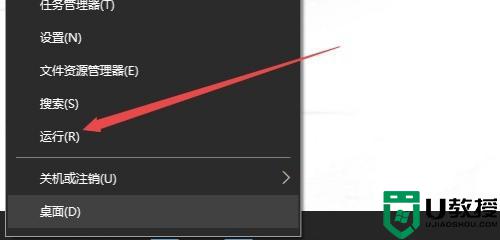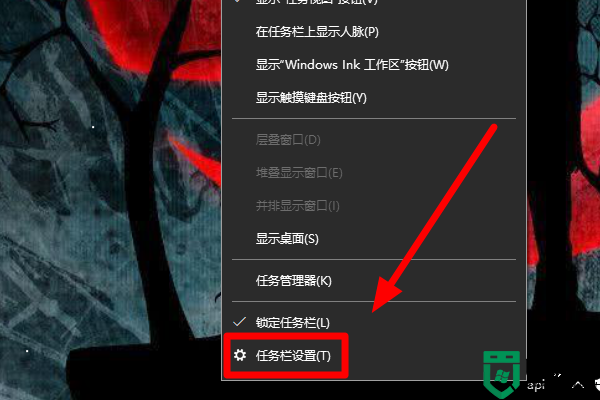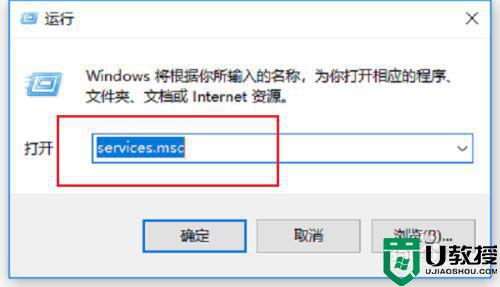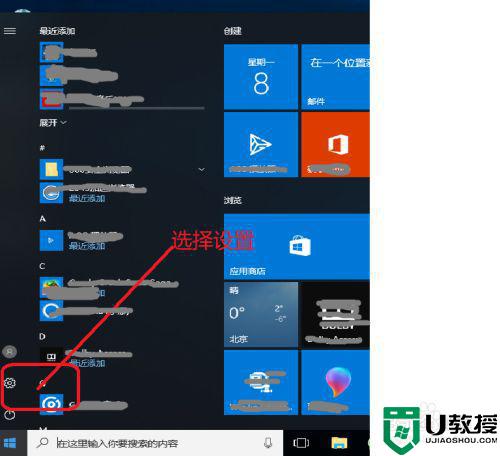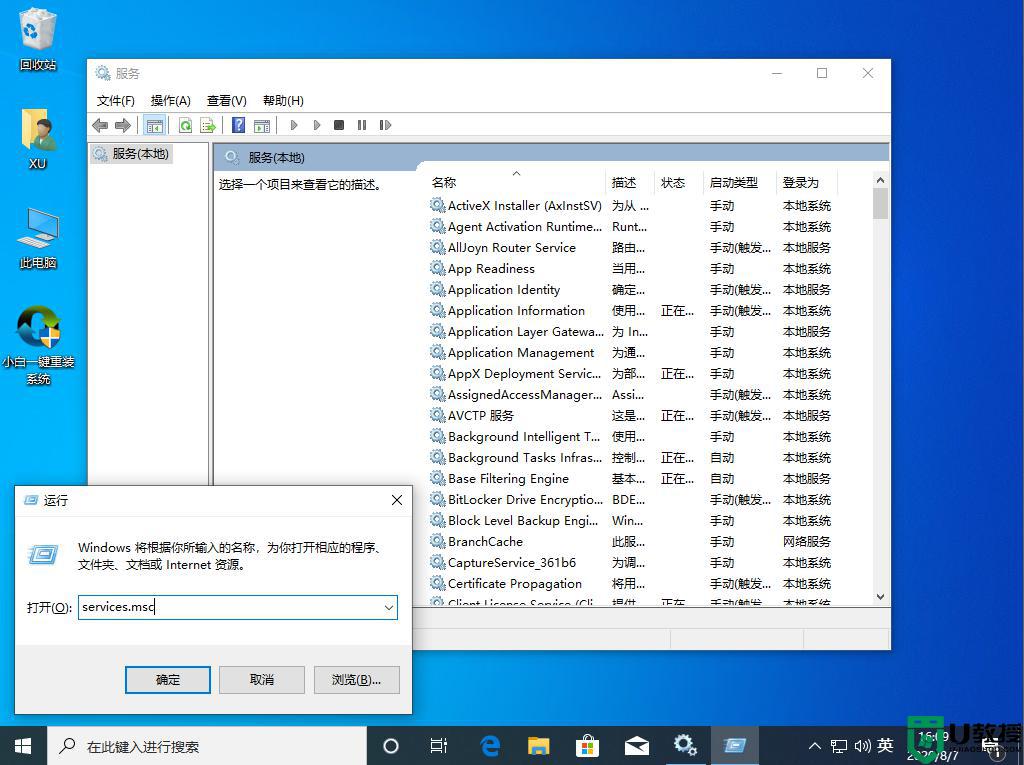win10电脑Defender安全中心图标不显示如何解决
时间:2021-12-22作者:mei
win10系统自带有windows defender杀毒软件,可以有效保护系统和软件的安全,一般Defender安全中心图标会显示在桌面右下角,鼠标直接点击就可以开启。有些细心的用户发现自己win10电脑Defender安全中心图标竟然不显示了,怎么找也找不到,为此,大家可以看看下文解决方法。
推荐:win10纯净版下载
1、右键点击开始按钮,在弹出菜单中选择“运行”的菜单。
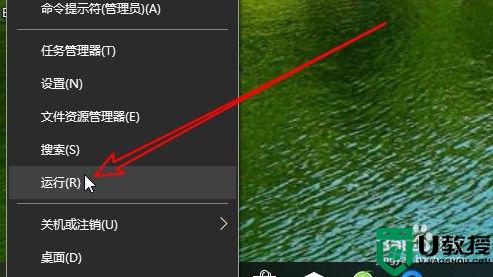
2、在打开的运行窗口中输入命令regedit。
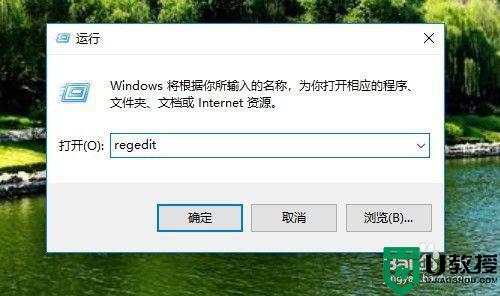
3、然后在打开的注册表编辑器窗口中找到Run的注册表项。
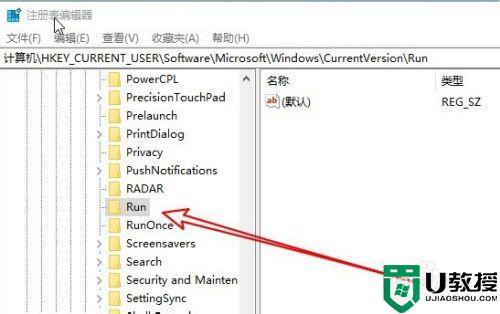
4、右键点击空白位置,在弹出菜单中选择“新建/字符串值”的菜单项。
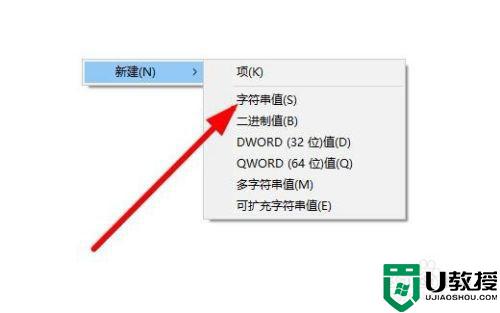
5、接着把刚刚新建的字符串值重命名为WindowsDefender的键值。
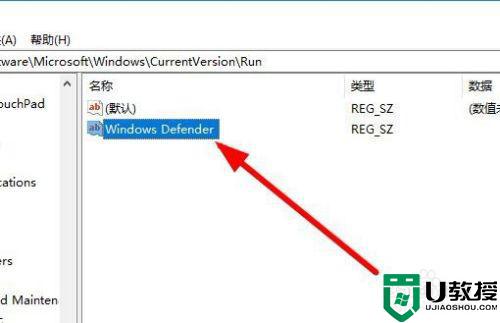
6、双击打开其编辑窗口,把数值数据修改为如下图所示即可。
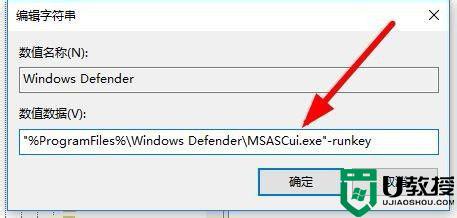
上述教程完美解决win10电脑Defender安全中心图标不显示的故障,重启电脑之后,就可以看到Defender安全中心图标。